Jak získat náhledový obrázek YouTube videa
V prvním ze série krátkých článků ukážu, jak se snadno dostat k náhledovému obrázku YouTube videa. Každý z mých textů nutně nemusí být dlouhý, navíc i mně se bude tato ukázka hodit jako zdroj informací pro článek další. Vím: dohledat řešení je otázka pár minut na Googlu, tak vám ho nabídnu alespoň v češtině. Člověk nikdy neví, kdy se něco takového může hodit.
Každé video má 4 vygenerované náhledy očíslované od nuly do tří. Nultý náhled je vždy velký, 1-3 jsou malé.
http://img.youtube.com/vi/{ID VIDEA}/0.jpg
http://img.youtube.com/vi/{ID VIDEA}/1.jpg
http://img.youtube.com/vi/{ID VIDEA}/2.jpg
http://img.youtube.com/vi/{ID VIDEA}/3.jpgPokud si nejste jisti IDčkem videa, jen připomenu, že je obsaženo jak ve skutečné adrese, tak v odkazu na iframe.
https://www.youtube.com/watch?v=0dFz10R529g
YouTube ještě nabízí další volby náhledů různých kvalit, ovšem málo kdo tam ty obrázky fyzicky nahrává. Zpravidla se jedná o kopii některého z výše uvedených, takže si většinou musíme vystačit s hlavní miniaturou. Pro úplnost ale uvedu možnosti. (Poslední dvě pak nemusí existovat.)
// výchozí
http://img.youtube.com/vi/{ID VIDEA}/default.jpg
// vysoká kvalita
http://img.youtube.com/vi/{ID VIDEA}/hqdefault.jpg
// střední kvalita
http://img.youtube.com/vi/{ID VIDEA}/mqdefault.jpg
// standardní kvalita
http://img.youtube.com/vi/{ID VIDEA}/sddefault.jpg
// maximální možné rozlišení
http://img.youtube.com/vi/{ID VIDEA}/maxresdefault.jpgNejčastěji tedy využijeme náhled 0. Jinak podrobnější popis jednotlivých thumbnailů si můžete přečíst v původním článku na Stackoverflow v angličtině.
Tak. A máme libovolnou verzi náhledu. Využití v praxi ukážu v dalším článku.
Komentáře k článku:
Buďte první, kdo článek okomentuje!